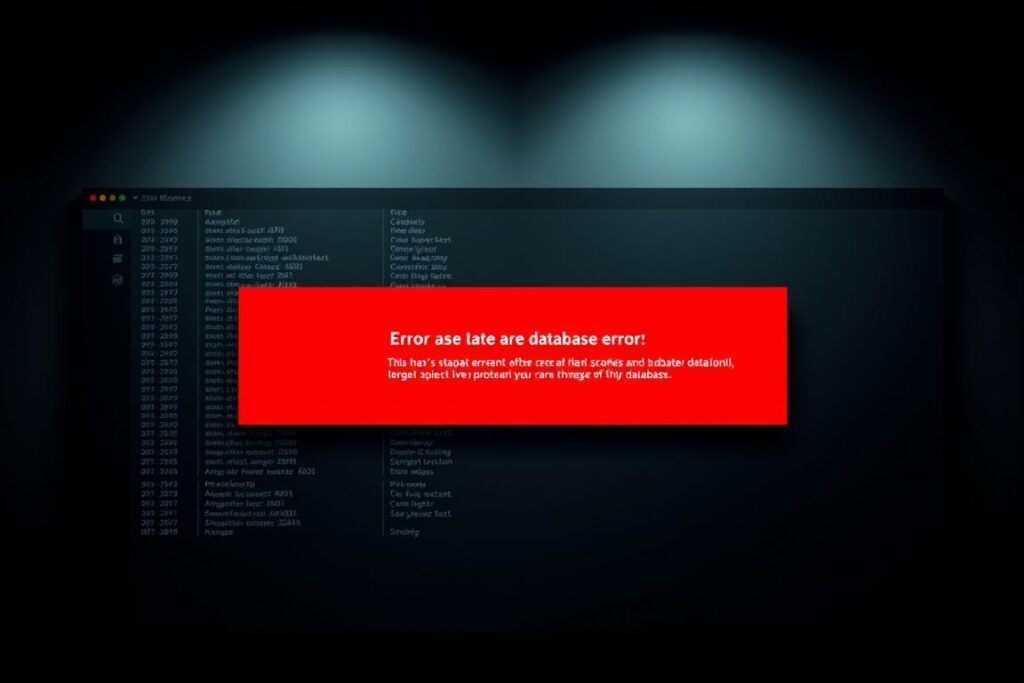Bemerkt dein StarMoney Business nach dem Anmelden, dass neuere Programmkomponenten nötig sind, obwohl die aktuelle Version installiert scheint? Diese irritierende Meldung kann dich in eine Update-Schleife zwingen und deine Arbeit stoppen.
In diesem Beitrag zeige ich dir Schritt für Schritt, wie du zuerst deine Benutzerdatenbank sicherst und dann systematisch Ursachen ausschließt. Du erfährst, wie ein manuelles Online-Update, eine Reparaturinstallation oder eine saubere Neuinstallation helfen kann.
Wir prüfen typische Fehlerquellen: beschädigte Programmdateien, Virenscanner-Blockaden, Windows-Updates und TLS/WinHTTP-Probleme auf Windows Servern. So durchbrichst du den Update-Loop und findest eine praktische Lösung.
Am Ende hast du eine getestete Methode, deine Daten zu schützen und StarMoney Business zuverlässig wieder zum Laufen zu bringen. Wenn du bereit bist, legen wir los.
Woran du den Datenbankfehler erkennst und warum er auftritt
Wenn StarMoney Business beim Start nach zusätzlichen Programmkomponenten fragt, steckt oft ein Versions- oder Integritätsproblem dahinter.
Typische Meldungen in StarMoney und StarMoney Business
Du siehst häufig Texte wie „Zum Öffnen Ihrer Benutzerdatenbank werden neuere Programmkomponenten benötigt…“ oder die Aufforderung, das Online-Update manuell zu starten.
Manchmal folgt die Meldung, eine neue Datenbank anzulegen, obwohl das Update „aktuelle Version“ anzeigt. Das ist ein klassischer Update‑Loop und zeigt eine fehlermeldung im Ablauf an.
Häufige Ursachen
- Fehlerhafte Programmdateien: Listen von Integritätsfehlern deuten auf ein beschädigtes Installationsverzeichnis hin.
- Virenscanner oder Manipulation: Wenn Dateien außerhalb von C:\Program Files (x86)\ betroffen sind, prüfe auf Sicherheitssoftware oder Malware.
- Windows‑Updates und Kommunikation: Änderungen an WinHTTP/TLS (z. B. durch KB‑Patches) führen zu WinHttpConnect- oder Schannel‑Fehlern.
- Mehrere Kunden betroffen: Tritt das Problem an mehreren Arbeitsplätzen auf, liegt die ursache oft in einer gemeinsamen Systemkomponente.
starmoney-datenbankfehler-loesen: Deine Schritt-für-Schritt-Anleitung
Wenn StarMoney Business beim Start trotz aktueller Version Komponenten vermisst, arbeite systematisch die folgenden Schritte ab. So sicherst du Daten und findest die Ursache des Fehlers schneller.
Sichere zuerst deine Daten
Schritt 1: Erstelle ein vollständiges Backup der Benutzer‑Datenbank. Exportiere Empfängerlisten, Zahlungsvorlagen und alle Dateiablagen separat.
Update, Reparatur und Integrität prüfen
- Starte das Online‑Update. Wenn die Meldung bleibt, melde dich an einer neuen Test‑Datenbank an und führe das Update dort erneut aus.
- Führe eine Reparaturinstallation durch: Systemsteuerung > Programme deinstallieren > StarMoney > Ändern > Programm reparieren.
- Bei Integritätsfehlern im Installationsverzeichnis: Neuinstallation bevorzugt im Standardpfad oder testweise in einem alternativen Pfad.
Sicherheitssoftware, Testdatenbank und Systemcheck
Setze Ausnahmen im Virenscanner und in der Firewall für das Programm und die Datenpfade. Prüfe verdächtige Dateien mit VirusTotal.
Lege eine neue Test‑Datenbank an und öffne danach die ursprüngliche Datenbank. Wenn das funktioniert, migriere Daten schrittweise in die frische Datenbank.
Installiere ausstehende Windows‑Updates und teste StarMoney Business gegebenenfalls auf einem anderen PC, um lokale Konfigurationsfehler auszuschließen.
Spezialfälle unter Windows Server und StarMoney Business
Auf Servern treten bei StarMoney Business spezielle Verbindungs- und Berechtigungsprobleme auf, die normale Clients selten zeigen.

Windows Server: Dienste, Rechte und Versionen
Prüfe auf Windows Server 2012 R2, 2016, 2019 und 2022, ob Dienste und Konten Les‑/Schreibrechte für das Programm- und Datenverzeichnis haben.
Stelle sicher, dass nach einem Update alle StarMoney‑Dienste starten und Dateien intakt sind.
WinHTTP/TLS-Probleme und Ereignisanzeige
HTTP‑Fehler wie „WinHttpConnect fehlgeschlagen“ oder Schannel‑Event 36887 (TLS‑Code 70) deuten auf TLS‑Aushandlungsprobleme hin.
Einige Microsoft‑Updates (z. B. KB4051963) haben WinHTTP.dll verändert und so Verbindungsfehler verursacht.
IIS Crypto und Cipher Suites
Setze IIS Crypto ein: wende zuerst „Best Practices“ an und starte den Server neu.
Scanne www.starmoney.de mit SSL Labs, vergleiche benötigte Cipher Suites für IE11/Win8.1 und aktiviere gezielt fehlende Suiten.
Fallbacks: alternative Pfade und Tests
- Teste eine Installation in einem alternativen Pfad, wenn Rechte oder Virtualisierung stören.
- Führe einen Test auf einer isolierten VM oder einem anderen PC durch, um Gruppenrichtlinien als Ursache auszuschließen.
Was du jetzt noch tun kannst, um künftig störungsfrei zu arbeiten
Treffe jetzt einfache Vorkehrungen, damit Startprobleme mit StarMoney Business seltener auftreten.
Lege einen festen Backup‑Plan für deine StarMoney‑Datenbanken an. Teste Wiederherstellungen regelmäßig und notiere die Speicherorte, damit du bei einer Fehlermeldung sofort zurückspringen kannst.
Plane feste Wartungsfenster für das Programm und Windows. Halte die Versionen dokumentiert, damit du Update‑Loops schneller erkennst und gezielt reagierst.
Definiere Ausnahmen für StarMoney‑Ordner im Virenscanner und überprüfe diese nach Signatur‑ oder Policy‑Änderungen. Nutze für Kunden‑Umgebungen eine Test‑VM vor dem Rollout.
Eine kurze Checkliste mit Backup, Update, Reparatur und Integritätsprüfung hilft dir, im Ernstfall strukturiert und schnell zu handeln.